Stremio не работает в Linux
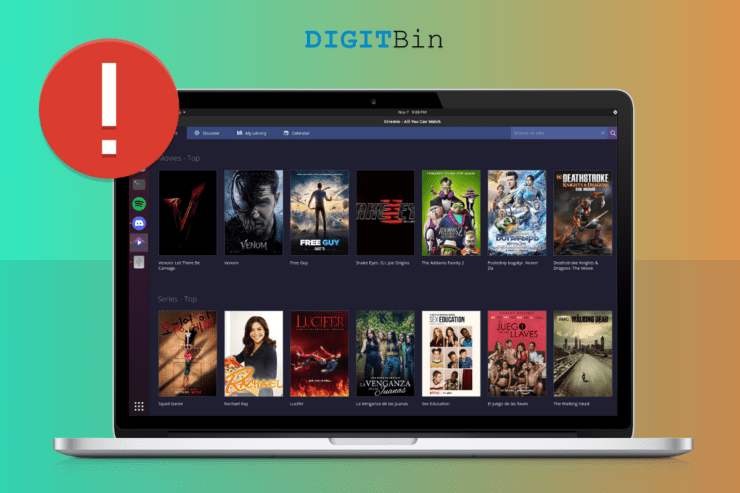
Почему Stremio не открывается?
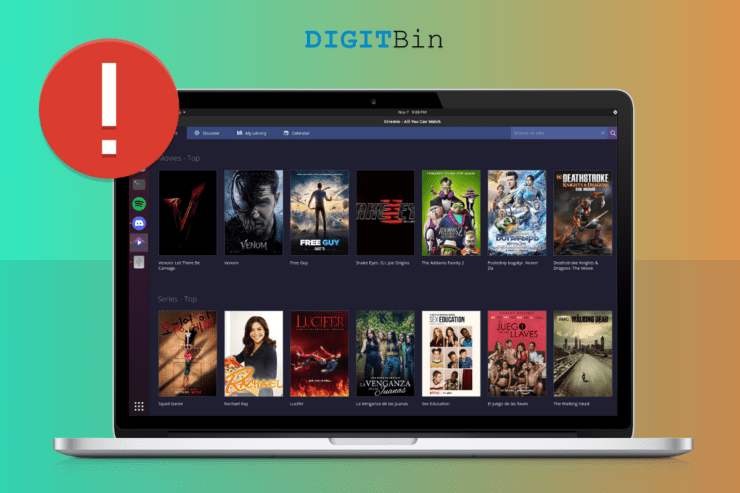
Stremio — проприетарное приложение, а не полностью открытый проект. Разработчики ограничены ресурсами и не всегда своевременно выпускают обновления стабильности. В результате пользователи иногда получают устаревшие или кастомизированные пакеты от сторонних сайтов, несовместимые кодеки или недостаток системных библиотек, необходимых медиаплееру.
Ниже — два рабочих способа, которые помогли решить проблему у многих пользователей: переустановка официальной сборки и установка системных видео-кодеков. После основных инструкций вы найдёте дополнительные решения, проверочные сценарии и краткий чеклист для быстрого восстановления работы.
Решение 1. Переустановите Stremio из официального источника
Первое и самое простое действие — удалить возможную неподходящую сборку и установить официальную версию.
Перейдите на официальный сайт Stremio и нажмите кнопку «Download» (скачивание). Избегайте зеркал и сомнительных сайтов.
Выберите пакет, соответствующий вашей системе: для Ubuntu/Debian — DEB; есть также AppImage, Snap и Flatpak-сборки.
Откройте скачанный DEB-файл и нажмите «Install» (Установить).
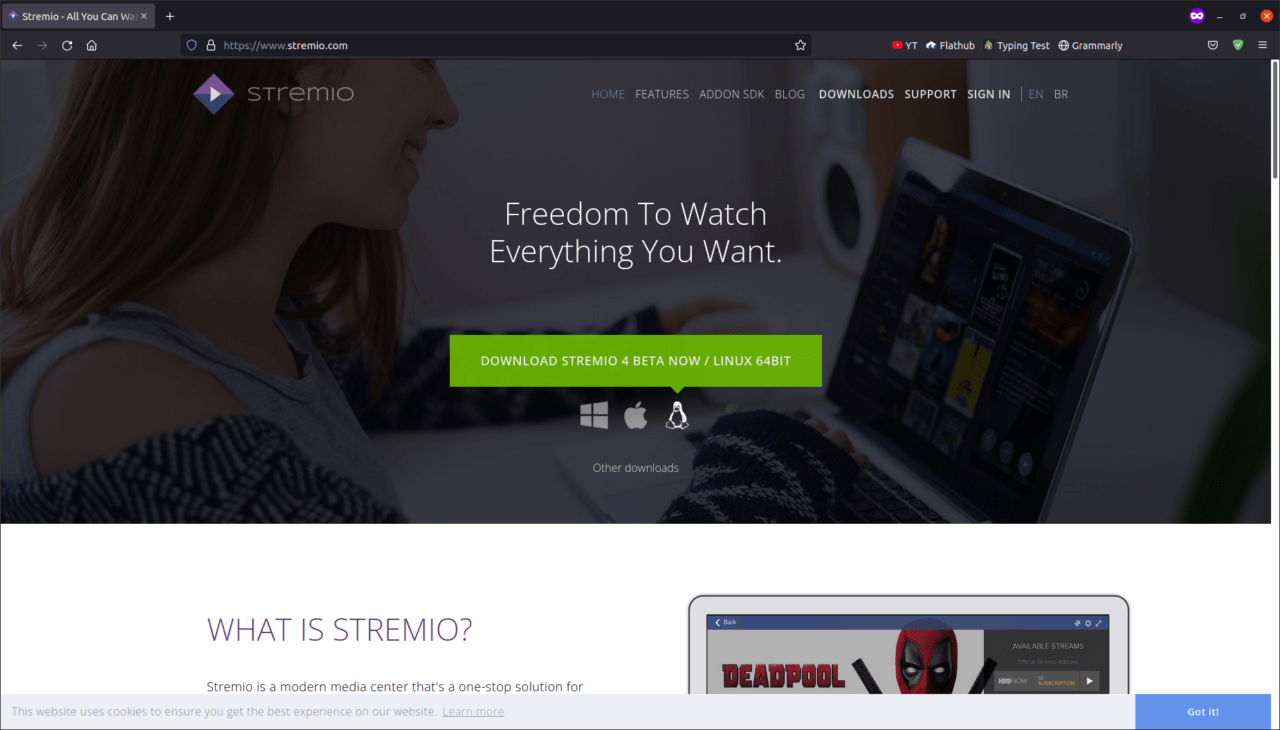
При запросе укажите пароль администратора для подтверждения установки.
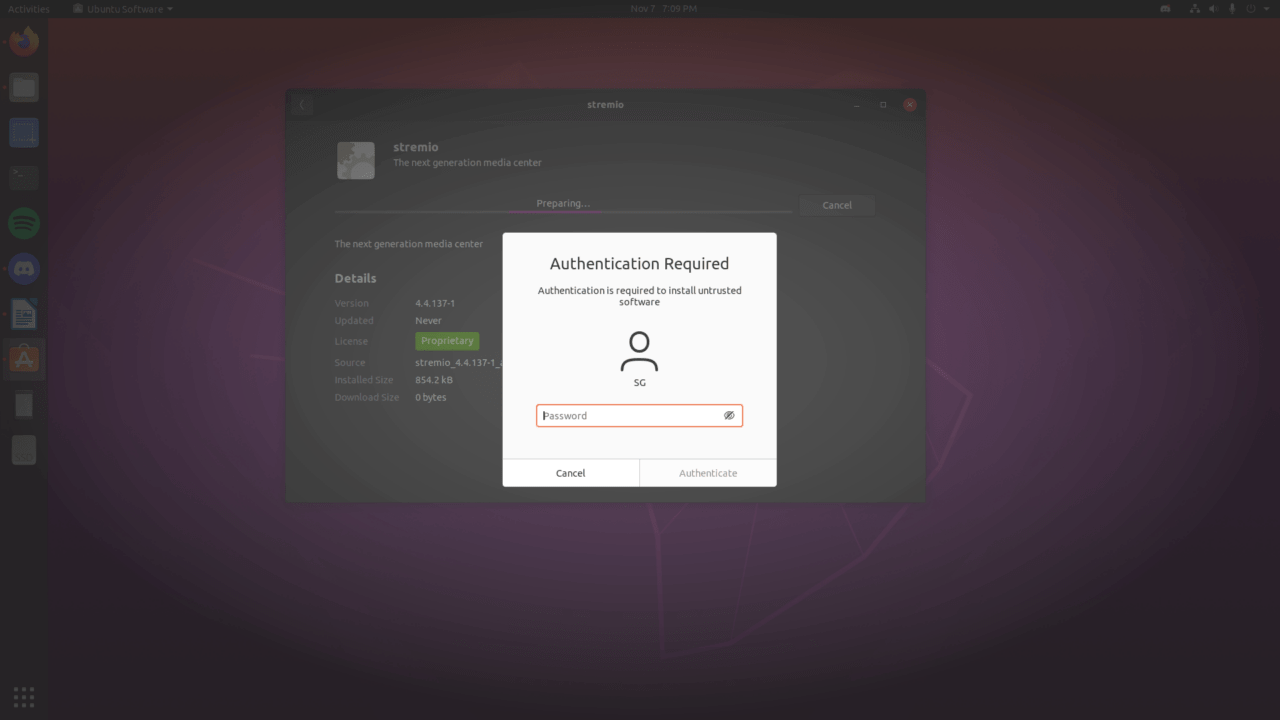
Дождитесь завершения подготовки пакета и установки.
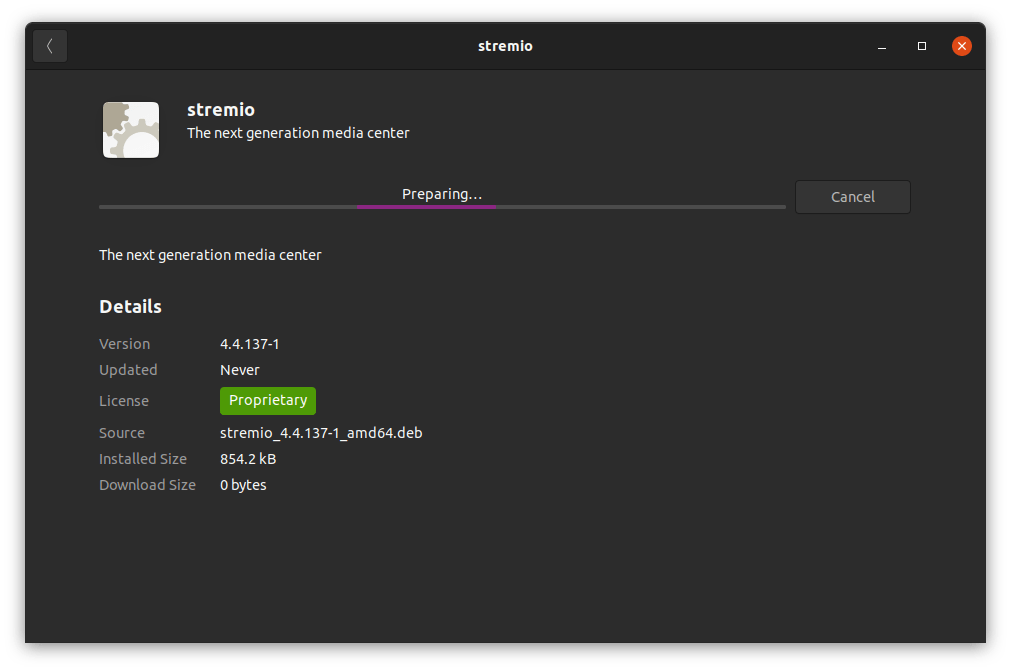
После установки запустите Stremio и проверьте, открывается ли приложение.
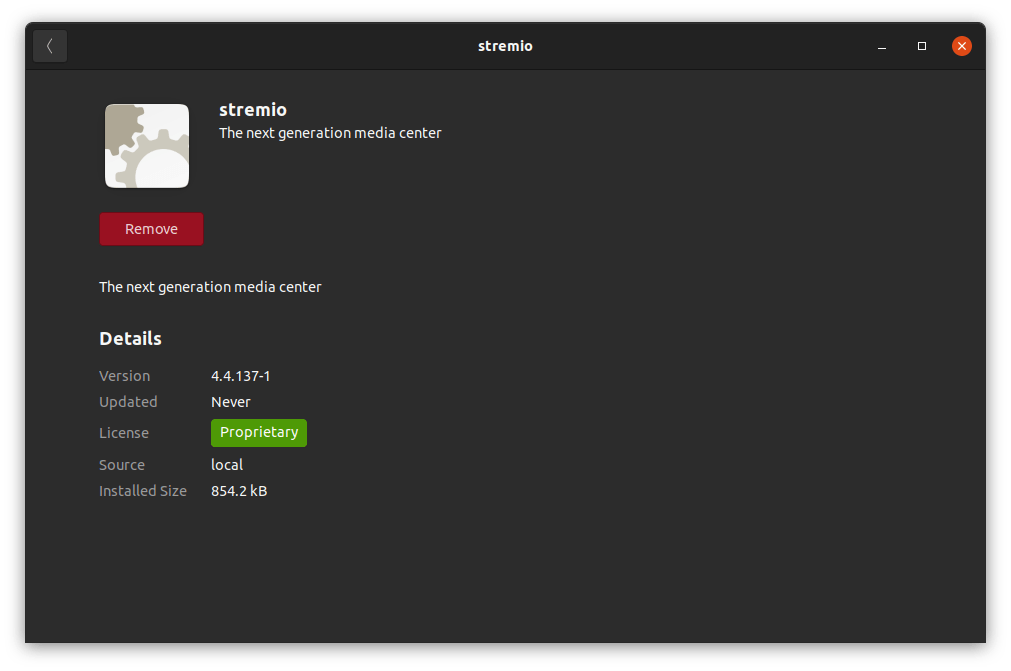
Если после установки официального пакета Stremio по-прежнему не открывается, переходите к установке кодеков — это частая причина сбоев медиаплеера.
Решение 2. Установите системные видео-кодеки
Stremio использует встроенный плеер, который опирается на системные кодеки (gstreamer/FFmpeg) для воспроизведения видео и аудио. В «минимальных» установках дистрибутивов эти пакеты часто не включены.
Скачайте предлагаемый пакет кодеков для вашей системы (если у вас был отдельный DEB — откройте его).
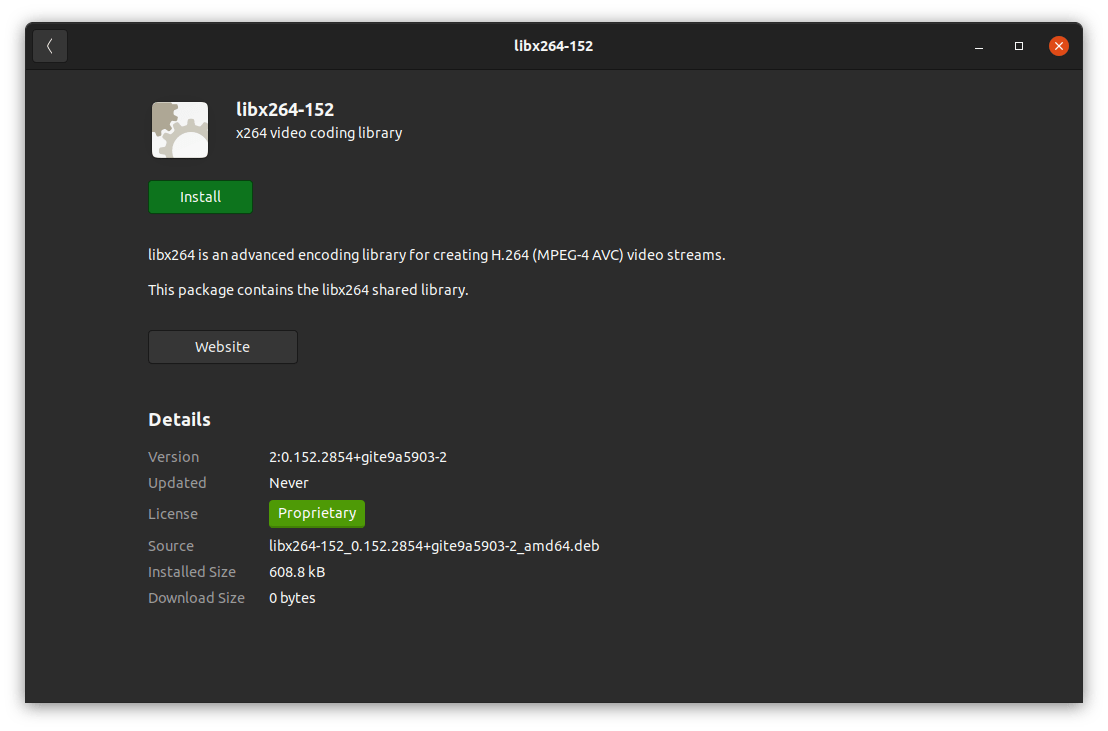
Подтвердите установку паролем администратора.
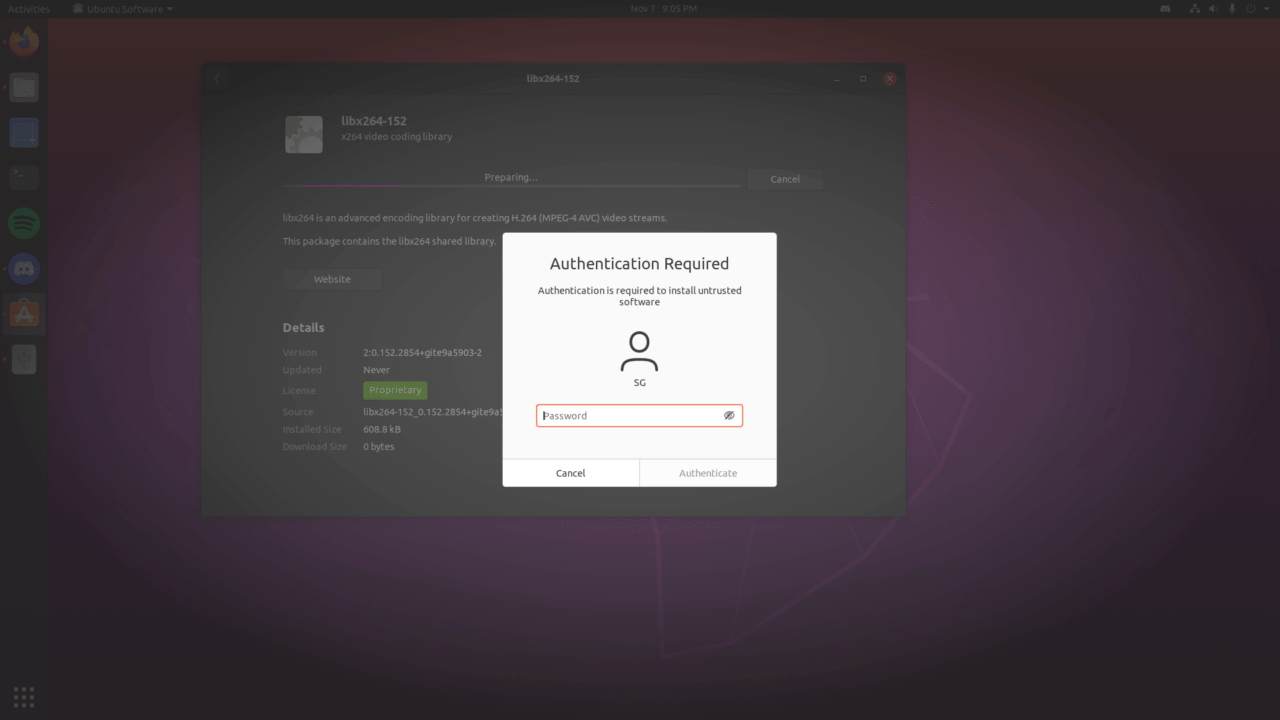
После установки перезапустите Stremio и попробуйте воспроизвести видео.
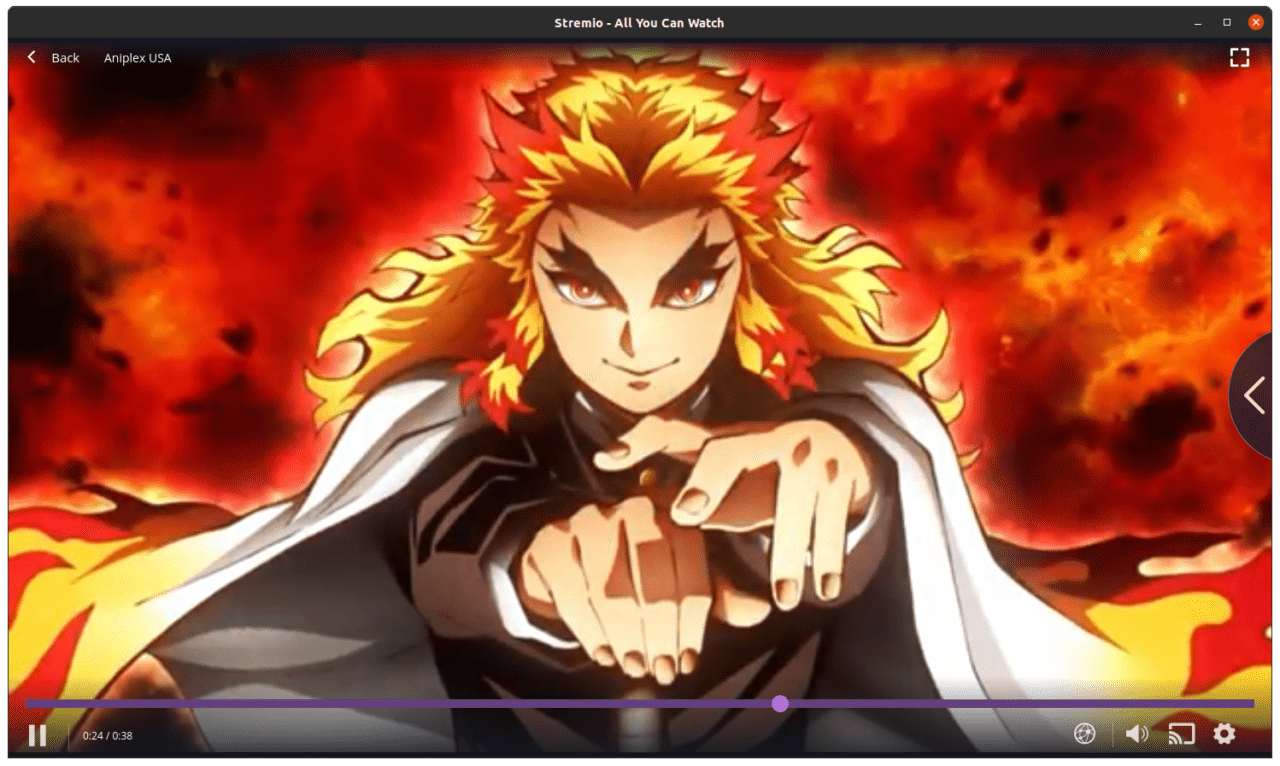
Рекомендуемые пакеты (пример для Debian/Ubuntu):
- ubuntu-restricted-extras — набор популярных кодеков и шрифтов.
- gstreamer1.0-libav, gstreamer1.0-plugins-good, gstreamer1.0-plugins-bad, gstreamer1.0-plugins-ugly — расширения GStreamer для поддержки широкого спектра форматов.
Примеры команд (Ubuntu/Debian):
sudo apt update sudo apt install ubuntu-restricted-extras gstreamer1.0-libav gstreamer1.0-plugins-good gstreamer1.0-plugins-bad gstreamer1.0-plugins-ugly
Для других дистрибутивов используйте эквивалентные пакеты и репозитории:
- Fedora: подключите RPM Fusion и установите пакеты gstreamer1-plugins-* и ffmpeg.
- Arch Linux: пакеты gstreamer и ffmpeg из официальных репозиториев.
Примечание: названия пакетов могут немного отличаться в зависимости от версии дистрибутива.
Альтернативные установки и обходные пути
Если стандартные решения не помогли, попробуйте альтернативные форматы установки:
- AppImage: автономный исполняемый файл, часто содержит все зависимости. Скачайте AppImage, сделайте исполняемым (chmod +x Stremio.AppImage) и запустите.
- Flatpak: sudo flatpak install flathub com.stremio.Stremio. Flatpak изолирует приложение, но при этом может потребоваться доступ к кодекам внутри sandbox.
- Snap: sudo snap install stremio-desktop –classic. Snap-пакеты бывают удобны, но у них тоже могут быть ограничения по доступу к кодекам.
Использование AppImage часто решает проблемы с отсутствующими библиотеками, так как в нём уже включены многие зависимости.
Как диагностировать проблему быстрее
- Запустите Stremio из терминала и посмотрите вывод ошибок. Команда может быть просто stremio или путь к бинарнику. Любая текстовая ошибка подскажет, какая библиотека или кодек отсутствует.
- Проверьте установленные пакеты: dpkg -l | grep stremio (для DEB) или flatpak list / snap list.
- Посмотрите журналы системы: journalctl -xe или журналы пользовательской сессии.
Когда эти решения не помогут
- Проблемы с драйвером GPU (особенно проприетарные драйверы NVIDIA) могут вызвать падения плеера.
- Wayland-полная сессия иногда конфликтует с рендерингом видео; попробуйте запустить под Xorg (X11).
- Ограничения SELinux/AppArmor или права доступа к каталогу профиля Stremio могут мешать нормальной работе.
- Неподдерживаемая архитектура (например, ARM на x86-пакете) — проверьте, что пакет соответствует архитектуре системы.
Критерии приёмки
- Stremio запускается без аварий при старте.
- Воспроизведение видео работает без немедленного падения или отсутствия звука.
- Запуск и воспроизведение проверены в течение 5 минут без ошибок.
Чеклист для пользователя
- Удалил старую/подозрительную сборку Stremio.
- Скачал и установил официальный DEB / AppImage / Flatpak.
- Установил системные кодеки (gstreamer/FFmpeg или ubuntu-restricted-extras).
- Запустил приложение из терминала и проверил вывод ошибок.
- При наличии проблем проверил драйверы GPU и режим сессии (X11/Wayland).
Чеклист для администратора
- Проверить системные журналы (journalctl, /var/log).
- Убедиться, что права файлов профиля пользователя корректны.
- Проверить наличие и целостность системных библиотек и кодеков.
- При необходимости предложить установку AppImage как временное решение.
Тестовые сценарии и приёмка
- Установка: установить официальную DEB/Flatpak/AppImage и убедиться, что установка завершается без ошибок.
- Запуск: открыть приложение, подтвердить отображение основного окна и меню.
- Воспроизведение: воспроизвести видео с любого источника в Stremio и убедиться в отсутствии падений 5 минут.
- Логирование: запустить приложение из терминала, повторить падение и зафиксировать текст ошибки.
Короткие советы и безопасность
- Всегда скачивайте Stremio только с официального сайта или официальных репозиториев.
- Избегайте непроверённых репозиториев и сборок — они могут содержать модификации или вредоносный код.
- При использовании Flatpak/Snap учтите ограничения sandbox и, при необходимости, предоставьте доступ к нужным ресурсам.
Краткий словарь терминов
- DEB — формат пакета для Debian/Ubuntu.
- AppImage — автономный исполняемый пакет для Linux.
- Flatpak/Snap — системы распространения приложений с изоляцией.
- Кодеки — компоненты, декодирующие видео и аудио форматы.
Вывод
Переустановка официальной сборки и установка системных кодеков решают большинство случаев, когда Stremio не открывается в Linux. Если и после этого есть проблемы — запустите приложение из терминала, изучите ошибки, попробуйте AppImage или другой формат установки и проверьте драйверы графики. Следуйте чеклистам выше, чтобы быстро восстановить работоспособность.
Если у вас остались вопросы или вы нашли другой рабочий способ, опишите шаги в комментариях. Подписывайтесь на канал, если вы хотите видеоинструкции по установке и устранению неполадок.
Похожие материалы
Как освободить место на Xbox быстро
Как получить GNOME 42 на Linux

Подключение Oculus Quest к ПК — проводное и беспроводное
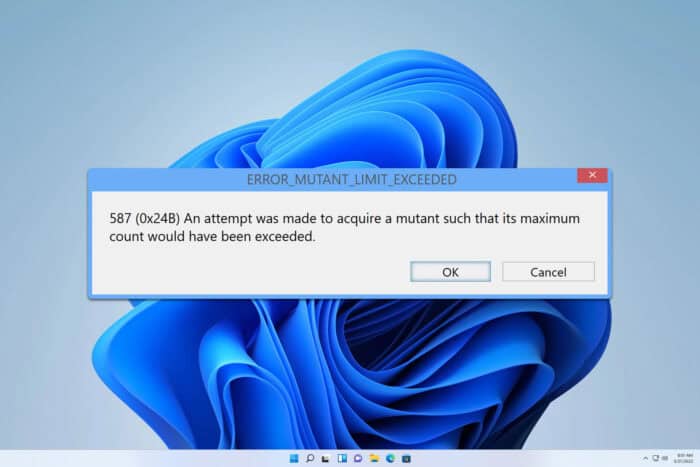
Как исправить ERROR_MUTANT_LIMIT_EXCEEDED

Исправление: Unable to query server info for invite в ARK
